この記事は約 8 分で読めます。
この記事をおすすめする方
- 自由度の高いマインドマップ風ツールを探している方
- シンプルなマインドマップ風ツールが良い方
- インストール型タイプのツールが良い方
- WindowsOS、MacOSでしか使えなくても良い方
- ユーザーインターフェースが英語表記でも問題ない方
以前、ちょっと変わったマインドマップツールとして「MindPiece」というツールを紹介したのですが・・・
そのビジュアル面や機能面は劣るものの、自由度に関しては優れているマインドマップ風のツールを紹介します。
「Scapple」とは?
「Scapple」というツールは、ライターのためのソフトウェア会社「Literature & Latte」が開発したツールです。
そもそも、なぜ自分が「Scapple」を見つけたのかというと、ブログの記事を書く際に執筆用のエディタを探していた時でした。
この会社では、「Scapple」とは別に、「Scrivener」というライティングツールも開発しています。
こちらの「Scrivener」は多くの小説家や脚本家などが利用していて、他のブロガーの方も長編小説向きのツールとして紹介しています。
そんなライティングツールで記事を書いてみようと思った際に、一緒に利用してみたのが「Scapple」でした。
「Scapple」で出来ること
「Scapple」は簡単に言えば「アイデアを書き出し、線で結んで関連付けていける仮想の紙」です。
まずは、下の動画をご覧ください。
要は、白紙の紙に、「文字」や「画像」などを張り付け、それらを枠で囲んだり、線で関連付けることでアイデアを整理していくためのツールですね。
タイトルにはマインドマップ風とは書きましたが、自由度がかなり高いので、マインドマップとは言えないかもしれませんw
言葉だけだと、分かりづらいと思うので、どういうことが出来るのかを画像を入れて説明していきたいと思います。
Noteを追加する
文字を入力するためのトピック的なものです。
↓下の画像は色々とスタイルを変更したものです。
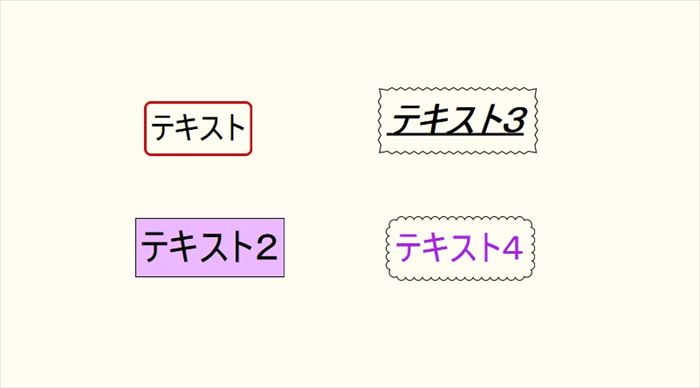
枠のスタイルは全部で4種類(角丸型、長方形型、ギザギザ型、雲形)です。
テキストのカラーや、枠のカラーは自由に変更可能です。
線の太さは、「無し」と「1px~5px」までですね。
正直種類は少ないです。
ただ、重要なNoteはフォントサイズを変えるとか、背景色を変えるとか、上手く変化を付ければ、意外とそこまで困らないなと感じました。
ちなみに、下のような「ツールメニュー(Inspector)」で、変更できるので、この点は便利でした。
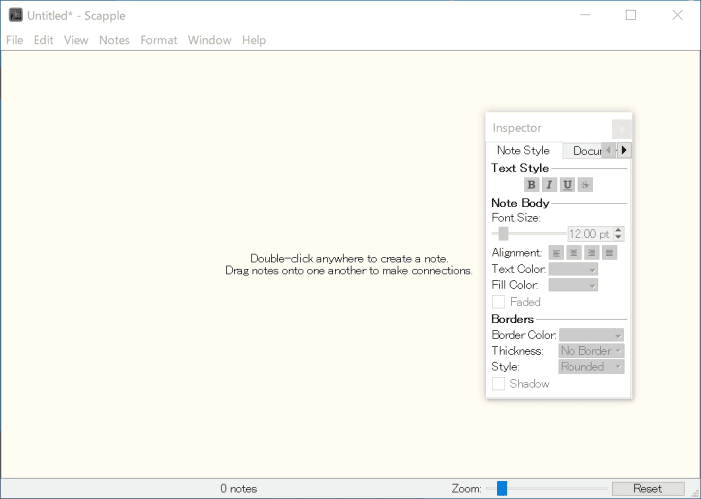
下の項目で説明する「関連線」で繋げずに、「Note」単体でも利用できるので、色々な使い方が出来ます。
関連線の種類
次がNote同士を結び付けるための関連線です。
種類は下の画像の4種類です。
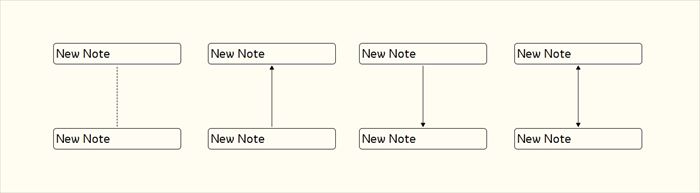
ちなみに、真ん中の2種類は同じなんですけど、流れを無視した関連線も出来るという意味で書きました。
普通のマインドマップの場合、メイントピックからサブトピックへの流れしか表現できませんが、「Scapple」の場合、サブトピックからメイントピックへの流れも表現出来ます。
この自由度の高い関連線は、他のマインドマップソフトでは出来ません。
個人的には、これが利用の決め手になりました。
囲み(Background shape)
次が囲み(Background shape)ですね。
基本的に下図のように、複数のNoteを選択して囲むことが出来ます。サイズ変更もドラッグで自由に変更可能です。
(もちろん、Noteを囲まずに利用することも出来ます。)
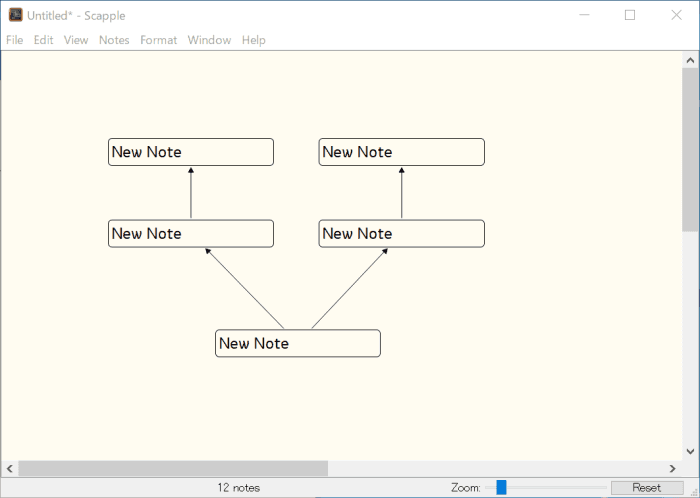
複数のNoteをまとめて意味づけしたい時に便利なので、便利な機能です。
トピック(Note)の整列
基本的には、フリーにNoteを配置することが出来るのですが、複数のNoteを整列させることも可能です。
(整列の基準Noteは最初に選択したものです。右端、左端、垂直、水平など、自由に整列させることが可能です。)
これは、見映えがすっきりするので、便利な機能だと思いました。
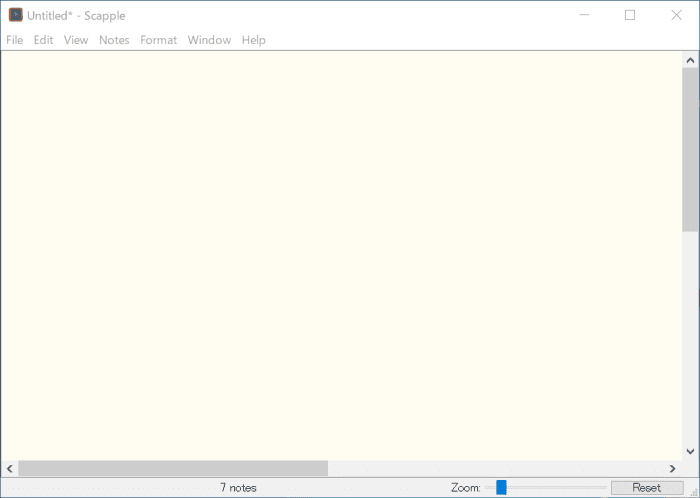
URLリンクを貼る
文字列にURLリンクを貼ることも可能です。
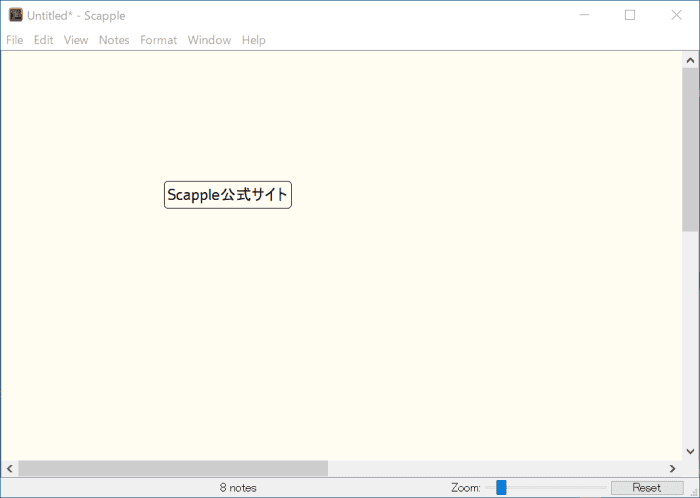
Noteを作成して、リンクを張り付けても、リンクは張れるのですが、下の図のようにURLにリンク付けされて張り付けられてしまいます。
※「テキスト」と「リンクURL」を別々に変更できない
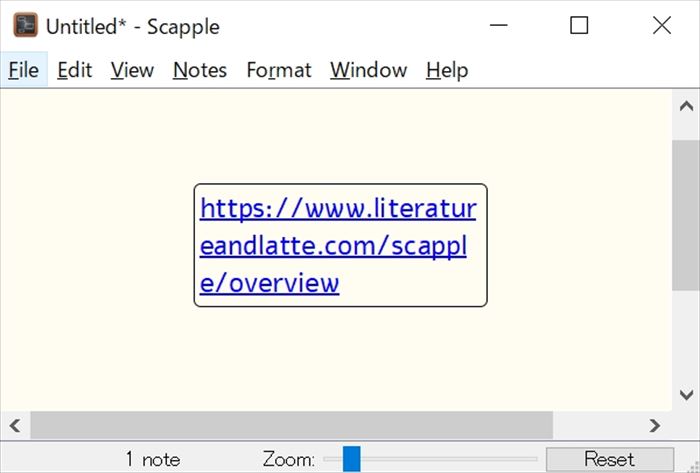
任意の文字列にリンクを貼りたい場合は、どうしてもメニューか、ショートカットキーになってしまうこの点が、機能面で劣っている一つかなと思います。
少し手間ですが、張り付けたURLの途中に、変更したい任意の文字列を入力して、他の文字は手動で消すという解決手段もありますが、手間ですねw
文字列検索&置き換え
自分の場合はほとんど利用しないのですが、文字列検索置き換えも出来ます。
これに関しては、ショートカットキーを使った方が便利だと思いました。
理由は、メイン画面をクリックすると、検索画面がメイン画面の裏にいってしまうからです。
(メイン画面が最前面にきて、検索画面が隠れてしまう。)
メニューから使えば、ストレスですが、ショートカットキーがあるので、その点は問題なしですね。
ちなみに、ショートカットキーは「Ctrl+F」です。
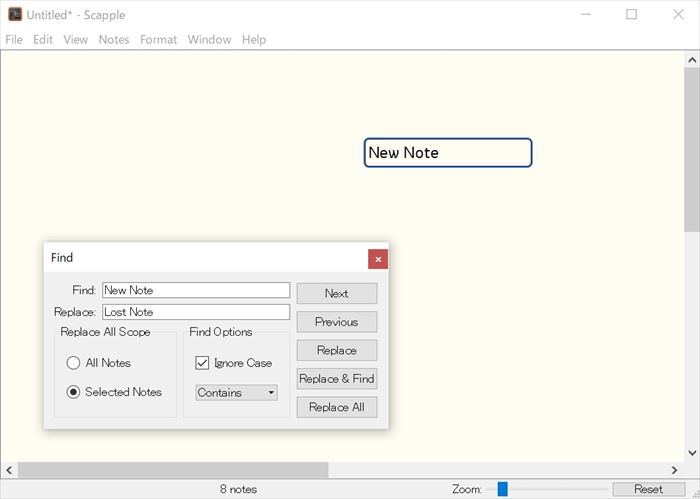
・・・これで全てというわけではありませんが、ざっくりと紹介させて頂きました。
ちなみに、画像の挿入はドラッグ&ドロップで挿入可能です。
ビジュアル面はかなり地味(良く言えばシンプル)だし、機能も少ないのですが、自由度が高いので、使い方次第では不満なく利用できると思います。
実際に使ってみた感想
英語表記ということで、初めは戸惑いもありましたが、操作自体はシンプルなので、全てを理解しなくても慣れるのは時間の問題でした。
ショートカットを覚えた方が、手数を減らして作成することが出来るので効率は上がるのですが、マウスとキーボードだけでも、そこまで難しい操作ではないと思いました。
ちなみに、Note内の文字を太字にしたり、テキストカラーの変更は、「inspector」(ツールメニュー)を表示させて行えるので、その点は便利でした。
↓これが無ければ、不便過ぎる・・・
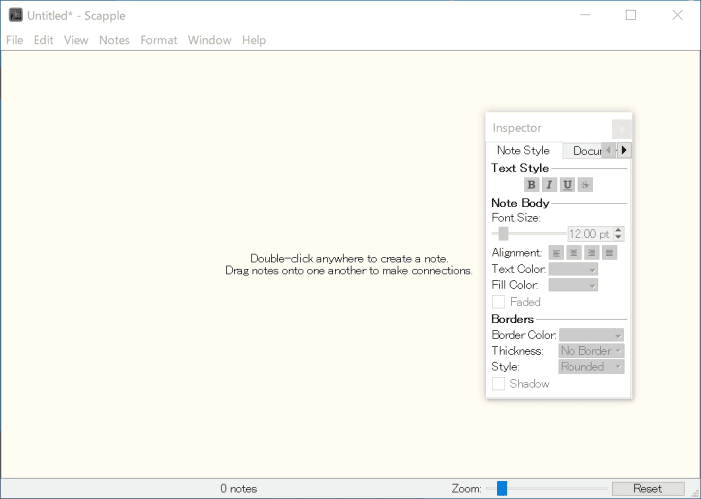
当初は、「値段相応だな・・・」とは思っていたのですが、使い続けていくうちにシンプルな機能とビジュアルなので、ちょっとした「頭の整理」なら、気楽に使えると感じました。
悪い点を挙げるなら、やはりショートカットキーを覚えるか、覚えないかで大分効率が変わるという点ですね。
そして、Note内の文字の色を部分的に変更することが出来ないなどの細かい機能面で不満を感じました。
細かい機能面には目をつむって、とにかく「文字、画像、線」を使って、トピックを関連付けられれば問題ないという使い方であれば、自由度の高い良いソフトだなというのが率直な感想です。
機能面に関しては、他のマインドマップには劣るのですが、「どのNote同士でも線を結び付けられる」という自由度の高いマインドマップ系ソフトというものはあまり見かけないので、自由度の高いソフトの一つとして所持しておきたいと感じました。
↓下の図は、この記事を書く際に「Scapple」で作成したものです。
※これだけ見たら、普通のマインドマップソフトでいいじゃんってなると思いますが、予めご了承ください。
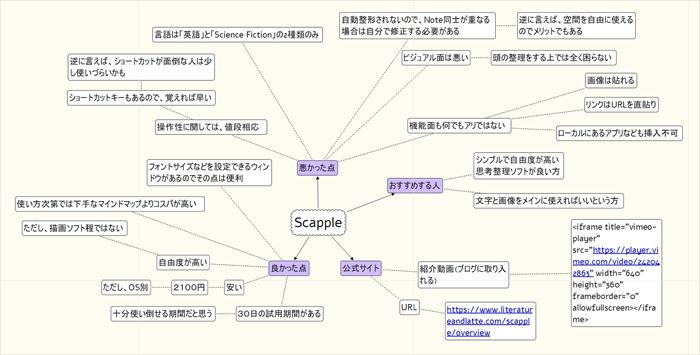
自分のものだけだと良さがわかりづらいと思うので、公式サイトにあった画像も貼らせていただきます。
下のように、複数のNoteに交わるように矢印を繋ぐことも出来ます。
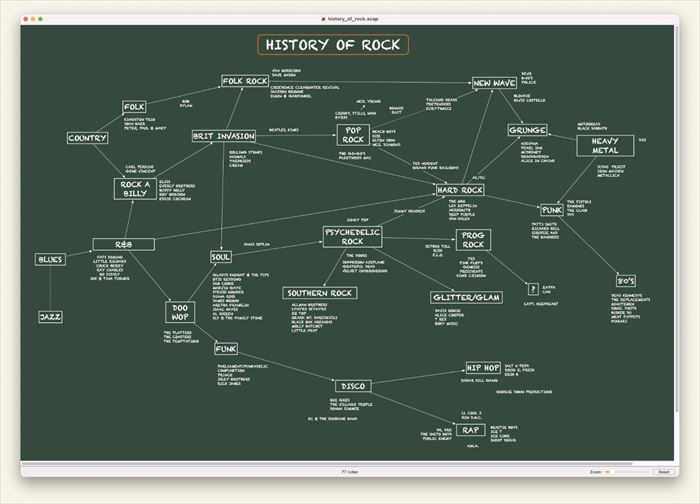
そして、下のように、孤立したものが複数存在するような書き方も可能です。
完全にメモ感覚で使える感じが良いと思いました。
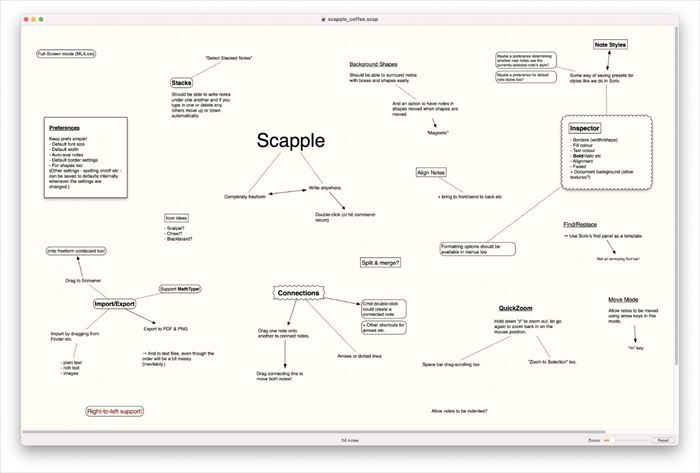
「Scapple」の総合評価
・・・というわけで、「Scapple」の評価をまとめたいと思います。
良かった点
シンプルイズザベスト
⇒機能面では多少使いづらい部分もあるけど、「頭の整理」をするには、シンプルで自由度が高いので便利。
「太字」や「テキストカラー」変更が簡単に出来る「Inspector」がある
使い方によってはコスパが高い
⇒通常のマインドマップに比べて、自由度においてはかなり高いので、使う目的によってはかなりコスパが高い
手動で整列が出来る
⇒複数のトピック(Note)を特定のトピック(Note)の左端に合わせて並べたり、垂直や水平に合わせて整列することが出来るので、見映えを良く出来る。
不満点
UIを日本語表記に出来ない
⇒「英語」か「Science Fiction」の2種類のみ。
基本的に文字や画像、リンク同士を結び付けて関連付ける以外のことは機能面がイマイチ
⇒トピック(Note)の形状は、4種類(角丸型、長方形型、ギザギザ型、雲型)のみと少ない。
⇒トピック(Note)内の文字の選択部分だけの色変更が出来ない
ツールウィンドウで出来ることが、限定的。
⇒右クリックでも色々出来るけど、ショートカットキーを覚えないと効率は悪い。
ショートカットキーを覚えないと効率が悪い
⇒出来れば、大半の事をツールウィンドウで出来るようにしてほしい。
⇒ショートカットキーじゃないとまともに使えないものもある。
(検索&置換ウィンドウがそれにあたる。フルスクリーンで作業してる際に、表示させたものが裏に隠れてしまうため。必要な時にショートカットキーで表示させないと、手間がかかる。)
日本語だと、役に立たない機能もある
⇒「Spelling」など。(英語のスペルチェック機能。)
ホットキー(ショートカットキー)の変更が出来ない
⇒ホットキー(ショートカットキー)の変更は全く出来ません。
⇒よく使う機能は、使いやすいホットキー(ショートカットキー)に変更出来るように今後なって欲しいと思います。
おすすめする方
「文字」「画像」「関連線」「URLリンク」この4種類をメインに利用できる自由度の高いマインドマップ系ソフトを探している方
シンプルなビジュアルのソフトが良い方
⇒ローカルから背景を取り込むことは可能です。
ショートカットキーを覚えないと不便なソフトでも良い方
⇒逆に言えば、ショートカットキーを覚えて使う人には効率が良いと思います。
WindowsOS、MacOSで利用できるソフトが良い方 (ただし、ライセンスはOS別で必要。)
まとめ
・・・というわけで、自由度の高いマインドマップ風ツール「Scapple」についてのご紹介でした。
この「Scapple」の特徴は、何と言っても「シンプル」に尽きると思います。
機能面やビジュアル面に関しては、他のマインドマップに劣る部分もありますが、純粋に「考えをまとめる」という使い方においては自由度が高く、使い勝手が良いので利用させてもらってます。
色々なマインドマップ系のソフトを利用してきましたが、「ただ考えを書きだしてまとめたい」というだけなら、「Scapple」はコスパの高い選択だと思います。
もし当記事を読んで、「Scapple」に興味を持って下さった方は、是非下のリンクから、公式サイトを覗いてみてください。
閲覧ありがとうございました。

